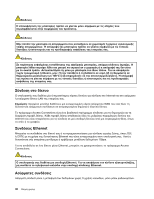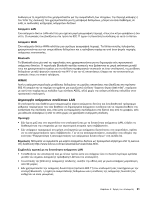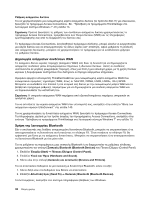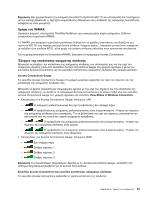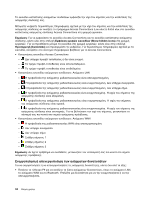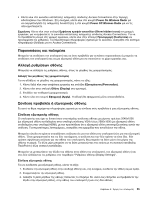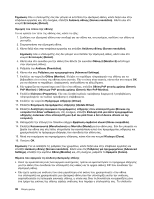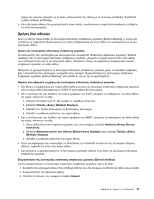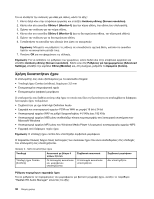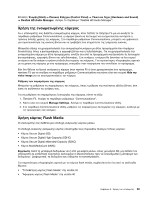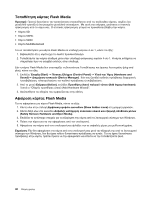Lenovo ThinkPad Edge E135 (Greek) User Guide - Page 53
Παρουσιάσεις και πολυμέσα, Αλλαγή ρυθμίσεων οθόνης
 |
View all Lenovo ThinkPad Edge E135 manuals
Add to My Manuals
Save this manual to your list of manuals |
Page 53 highlights
Access Connections Windows Power On Wireless Radio Power Off Wireless Radio Show hidden icons Access Connections Customize Access Connections. 1 Personalize). 2 Display 3 4 Apply 2048x1536 VGA) ή έως 2560x1600 HDMI TrackPoint Display Settings)". 1 2 3 F6 2 35
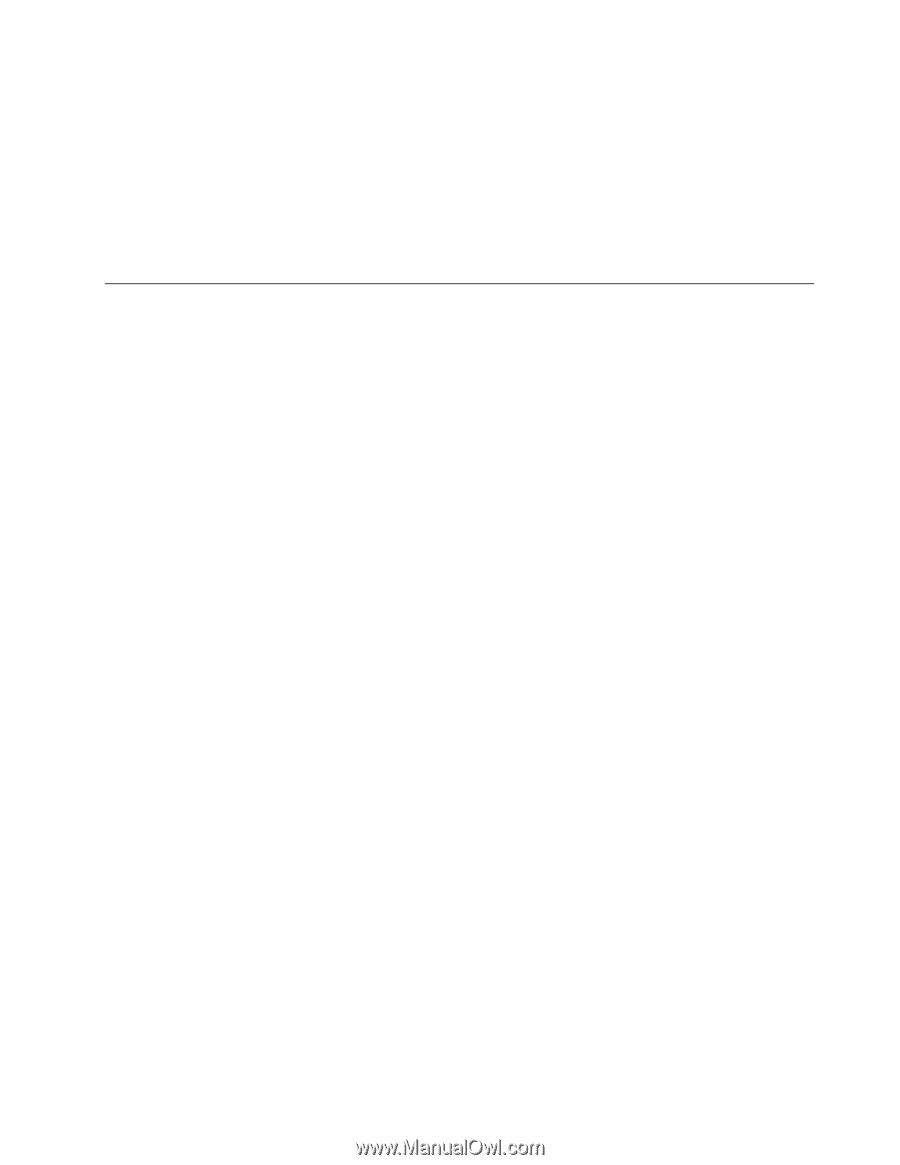
•
Κάντε κλικ στο εικονίδιο κατάστασης ασύρματης σύνδεσης Access Connections στην περιοχή
ειδοποιήσεων των Windows. Στη συνέχεια, κάντε κλικ στο κουμπί
Power On Wireless Radio
για
να ενεργοποιήσετε τις ασύρματες δυνατότητες ή στο κουμπί
Power Off Wireless Radio
για να τις
απενεργοποιήσετε.
Σημείωση:
Κάντε κλικ στην επιλογή
Εμφάνιση κρυφών εικονιδίων (Show hidden icons)
στη γραμμή
εργασιών, για να εμφανίσετε το εικονίδιο κατάστασης ασύρματης σύνδεσης Access Connections. Για να
το προσθέσετε μόνιμα στη γραμμή εργασιών, κάντε κλικ στην επιλογή
Προσαρμογή (Customize)
και
προσαρμόστε τις ρυθμίσεις. Για περισσότερες πληροφορίες σχετικά με το εικονίδιο, ανατρέξτε στο σύστημα
πληροφοριών βοήθειας για το Access Connections.
Παρουσιάσεις και πολυμέσα
Μπορείτε να συνδέσετε τον υπολογιστή σας σε έναν προβολέα για να κάνετε παρουσιάσεις ή μπορείτε να
συνδέσετε τον υπολογιστή σας σε μια εξωτερική οθόνη για να επεκτείνετε το χώρο εργασίας σας.
Αλλαγή ρυθμίσεων οθόνης
Μπορείτε να αλλάξετε τις ρυθμίσεις οθόνης, όπως το μέγεθος της γραμματοσειράς.
Αλλαγή του μεγέθους της γραμματοσειράς
Για να αλλάξετε το μέγεθος της γραμματοσειράς, κάντε τα εξής:
1. Κάντε δεξιό κλικ στην επιφάνεια εργασίας και επιλέξτε
Εξατομίκευση (Personalize)
.
2. Κάντε κλικ στην επιλογή
Οθόνη (Display)
στα αριστερά.
3. Επιλέξτε την επιθυμητή γραμματοσειρά.
4. Κάντε κλικ στο κουμπί
Εφαρμογή (Apply)
. Η αλλαγή θα εφαρμοστεί μόλις αποσυνδεθείτε.
Σύνδεση προβολέα ή εξωτερικής οθόνης
Σε αυτό το θέμα παρέχονται πληροφορίες σχετικά με τη σύνδεση ενός προβολέα ή μιας εξωτερικής οθόνης.
Σύνδεση εξωτερικής οθόνης
Ο υπολογιστής σας έχει τη δυνατότητα υποστήριξης ανάλυσης οθόνης με μέγιστη τιμή έως 2048x1536
(με εξωτερική οθόνη συνδεδεμένη στην υποδοχή σύνδεσης VGA) ή έως 2560x1600 (με εξωτερική οθόνη
συνδεδεμένη στην υποδοχή HDMI), με την προϋπόθεση ότι η εξωτερική οθόνη υποστηρίζει επίσης αυτήν την
ανάλυση. Για περισσότερες λεπτομέρειες, ανατρέξτε στα εγχειρίδια που συνοδεύουν την οθόνη.
Μπορείτε εύκολα να ορίσετε οποιαδήποτε ανάλυση είτε για την οθόνη του υπολογιστή είτε για την εξωτερική
οθόνη. Όταν χρησιμοποιείτε και τις δύο ταυτόχρονα, η ανάλυση και των δύο πρέπει να είναι ίδια. Εάν
ορίσετε υψηλότερη ανάλυση για την οθόνη του υπολογιστή, θα μπορείτε να δείτε μόνο ένα μέρος της
οθόνης τη φορά. Τα άλλα μέρη μπορείτε να τα δείτε μετακινώντας την εικόνα με τη συσκευή κατάδειξης
TrackPoint ή άλλη συσκευή κατάδειξης.
Μπορείτε να μετακινήσετε την έξοδο της οθόνης στην οθόνη του υπολογιστή, την εξωτερική οθόνη ή και
στις δύο αλλάζοντας τις ρυθμίσεις στο παράθυρο “Ρυθμίσεις οθόνης (Display Settings)”.
Σύνδεση εξωτερικής οθόνης
Για να συνδέσετε μια εξωτερική οθόνη, κάντε τα εξής:
1. Συνδέστε την εξωτερική οθόνη στην υποδοχή οθόνης και, στη συνέχεια, συνδέστε την οθόνη σε μια πρίζα.
2. Ενεργοποιήστε την εξωτερική οθόνη.
3. Αλλάξτε τη θέση εξόδου της οθόνης πατώντας το πλήκτρο F6. Αυτό σας επιτρέπει να προβάλλετε την
έξοδο στην εξωτερική οθόνη, στην οθόνη του υπολογιστή ή και στις δύο οθόνες.
Κεφάλαιο 2. Χρήση του υπολογιστή
35